欢迎使用Small PDF转换成WORD转换器,这里为您提供SmallPDF转换器最新资讯以及SmallPDF转换器 相关基础教程、使用技巧、软件相关知识、软件激活、升级及常见问题等帮助。
发布时间:2024-07-21 09:48:50
PDF转换TXT该用什么方法?在数字化阅读的今天,PDF文档因其独特的格式和呈现效果,成为电子书和文档传输的主要载体。然而,有时我们可能更希望将PDF文档转换为TXT纯文本格式,以便于编辑、搜索或阅读,以及获得更好的兼容性。那么,PDF转换TXT该用什么方法呢?请不要过于担心,在本期的内容当中,小编就来分享六个值得手动尝试的转换方法,一起来看下吧。
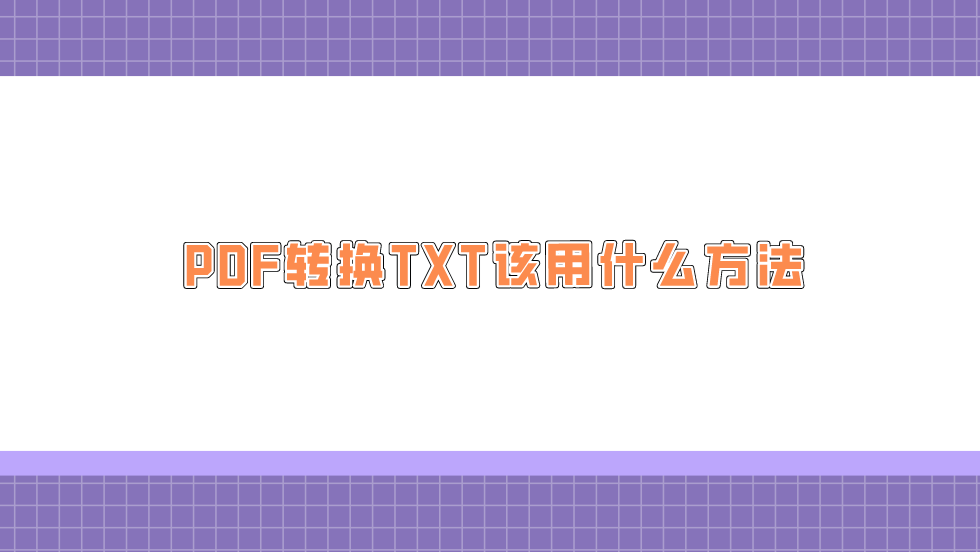
一、选择在线网页
工作当中经常会要到PDF和TXT,这两种文档格式各有各的优点,TXT格式的文档更方便我们日常的修改和整理文件,而PDF格式的文档则更有利于我们传阅浏览。如果说您不想在电脑上安装第三方程序,那么建议您直接选择在线网页。只需轻点鼠标进入网页并上传所需的PDF文件,稍作操作之后便能立即生成TXT文件。无需安装任何软件,功能齐全、便捷无比。值得注意的是,多数此类转换工具均采取免费服务,是否感觉生活因此变得更加美妙了呢?
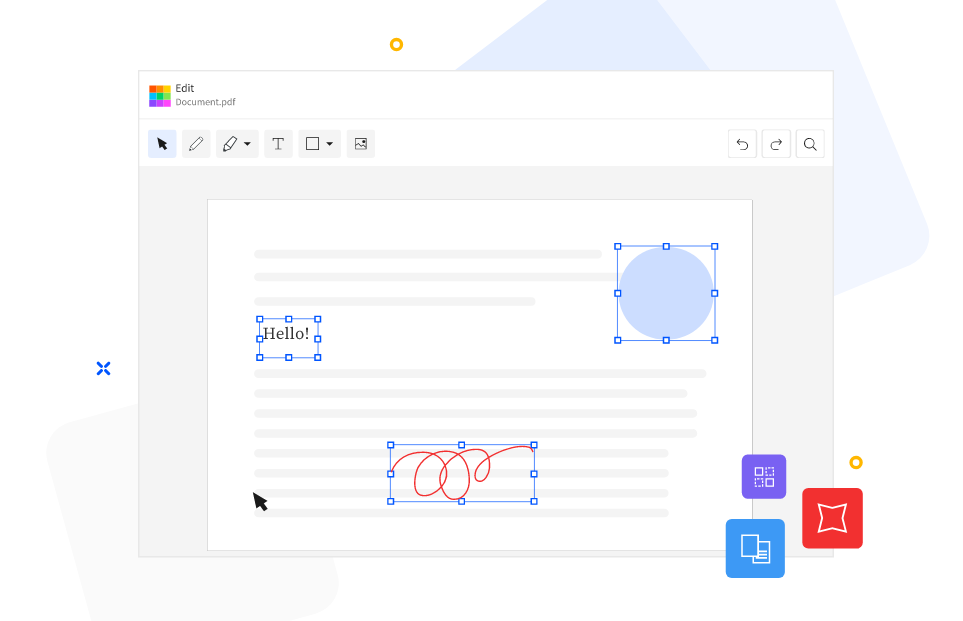
二、选择阅读工具
其次,或者您不知道,因为PDF文件不能直接进行编辑查看,所以会选择一些阅读工具来尝试解决。然而,现如今市面上众多PDF阅读工具均具备格式转换的功能。以Adobe Acrobat为例,此款软件集阅览与文档格式转换于一身,其中涵盖TXT等众多种类。启动相关文件后,查找“导出PDF”或“另存为”的功能,接着选择TXT格式即可完成操作。目前,在所有的方法里面,虽然这个方法属于另类方式,但是因为很多阅读器工具的体积较小,所以很多用户也可以尝试下。
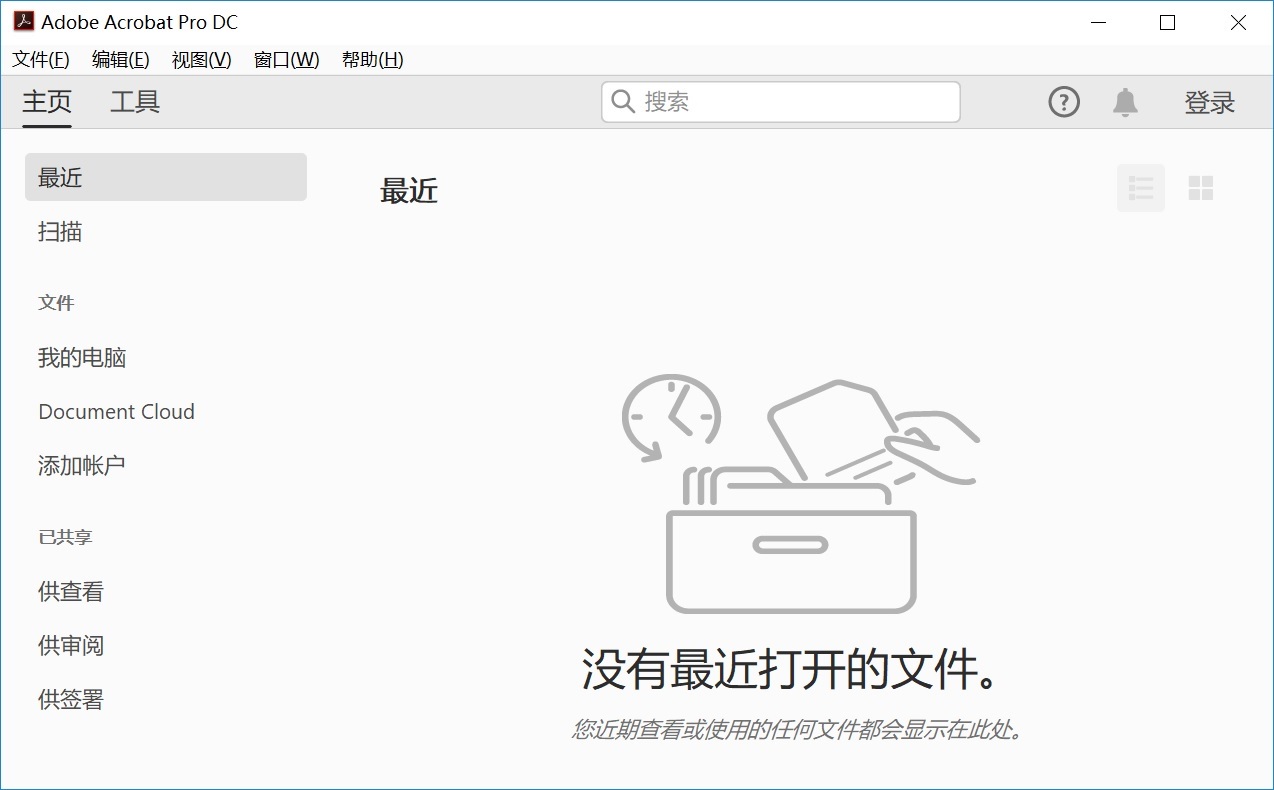
三、选择专业程序
如果说您在平时常常需要将PDF转为其他格式,建议选择购买专业PDF转换工具。此类软件具备高效转换及文件内容保留等优势,尽管初期投入较大,但鉴于其所带来的高效性与品质保障,无疑会让您从中获益匪浅。如果说您不确定哪一款转换的效果比较好,可以直接试试“SmallPDFer”这款。它是一款功能强大的PDF转换软件,界面简洁、操作方便,不仅支持PDF转TXT的转换,还涵盖了多种文件格式之间的转换。
具体转换操作:
步骤1、将这边需要使用到的“SmallPDFer”软件安装在电脑的桌面上,等安装好以后就能够直接的打开来进行使用了,在这个软件的主界面中点击“PDF转文件”功能,高功能里面是能够将PDF格式转换成word、PPT、图片等格式的。等待软件直接的进入到了内页当中之后,在点击左边功能列表当中的“PDF转TXT”功能,然后再点击界面左上角的“添加文件”按钮,将需要转换的PDF文件统一的上传到软件之中。
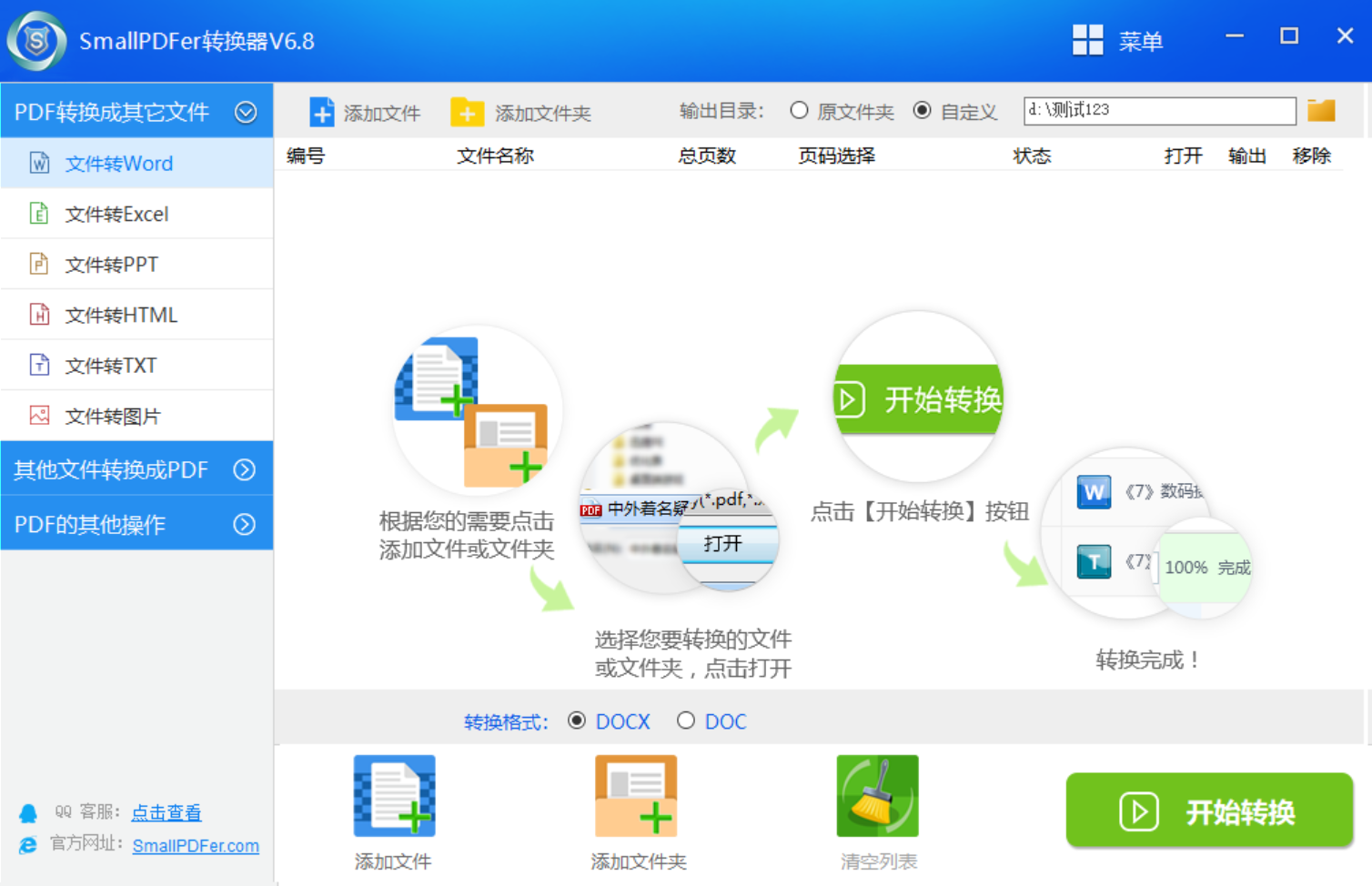
步骤2、需要转换的PDF文件全部添加好之后,设置一下转换之后的文件格式,这边默认选中的格式是“TXT”。最后,直接点击界面右上角的“开始转换”按钮,让软件启动转换程序,等转换的操作完成了以后是会保存在输出目录当中的。也就是在转换进度条为100%之后,可以直接在转换的目录下查看具体的效果。
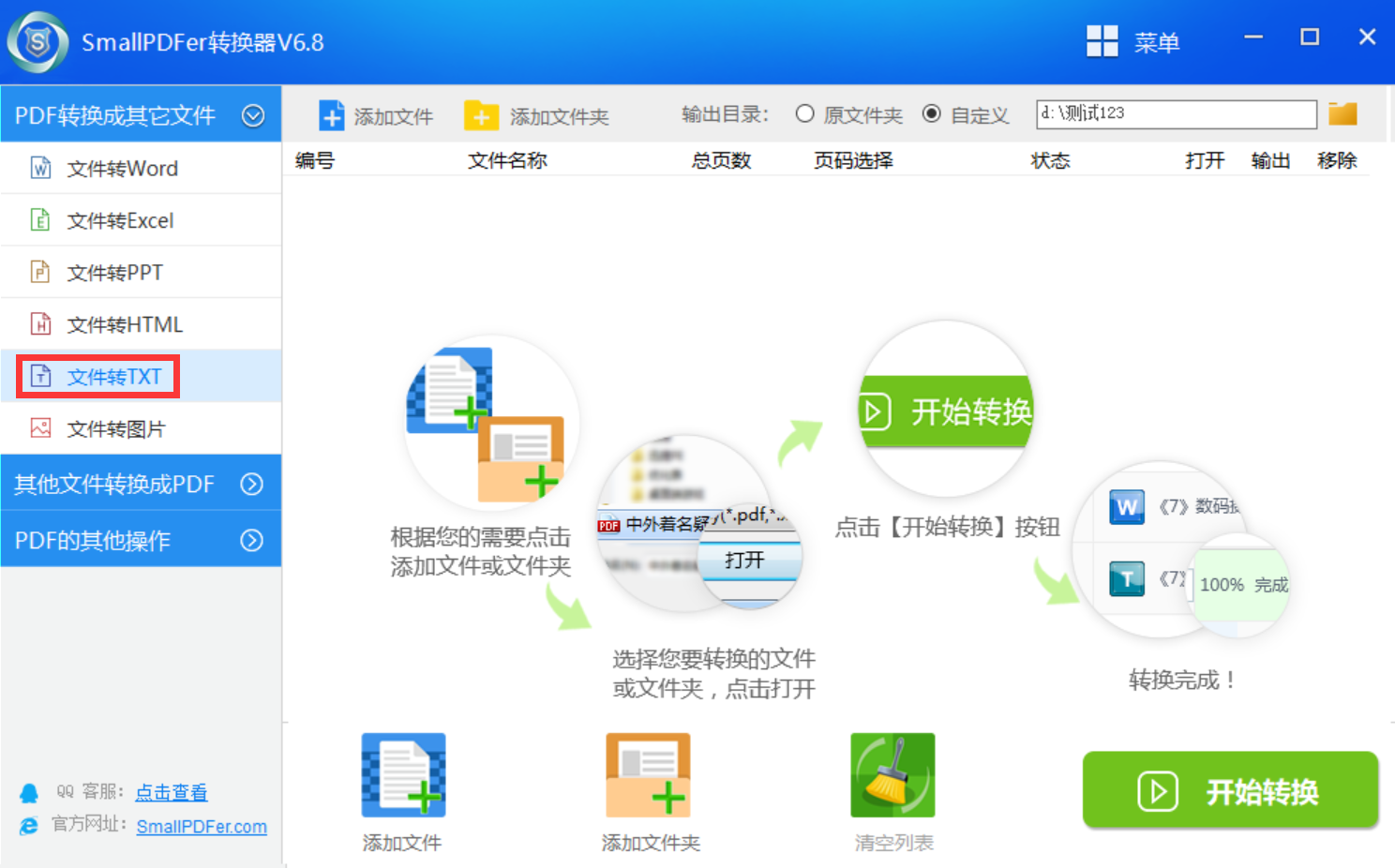
需要注意的是:目前SmallPDFer支持批量转换功能,用户可以一次性导入多个PDF文件,然后一次性将它们全部转换为TXT格式,无需逐个进行转换。这种批量处理的能力大大提高了用户的工作效率,特别是对于那些需要处理大量PDF文档的用户来说,这一点尤为重要。
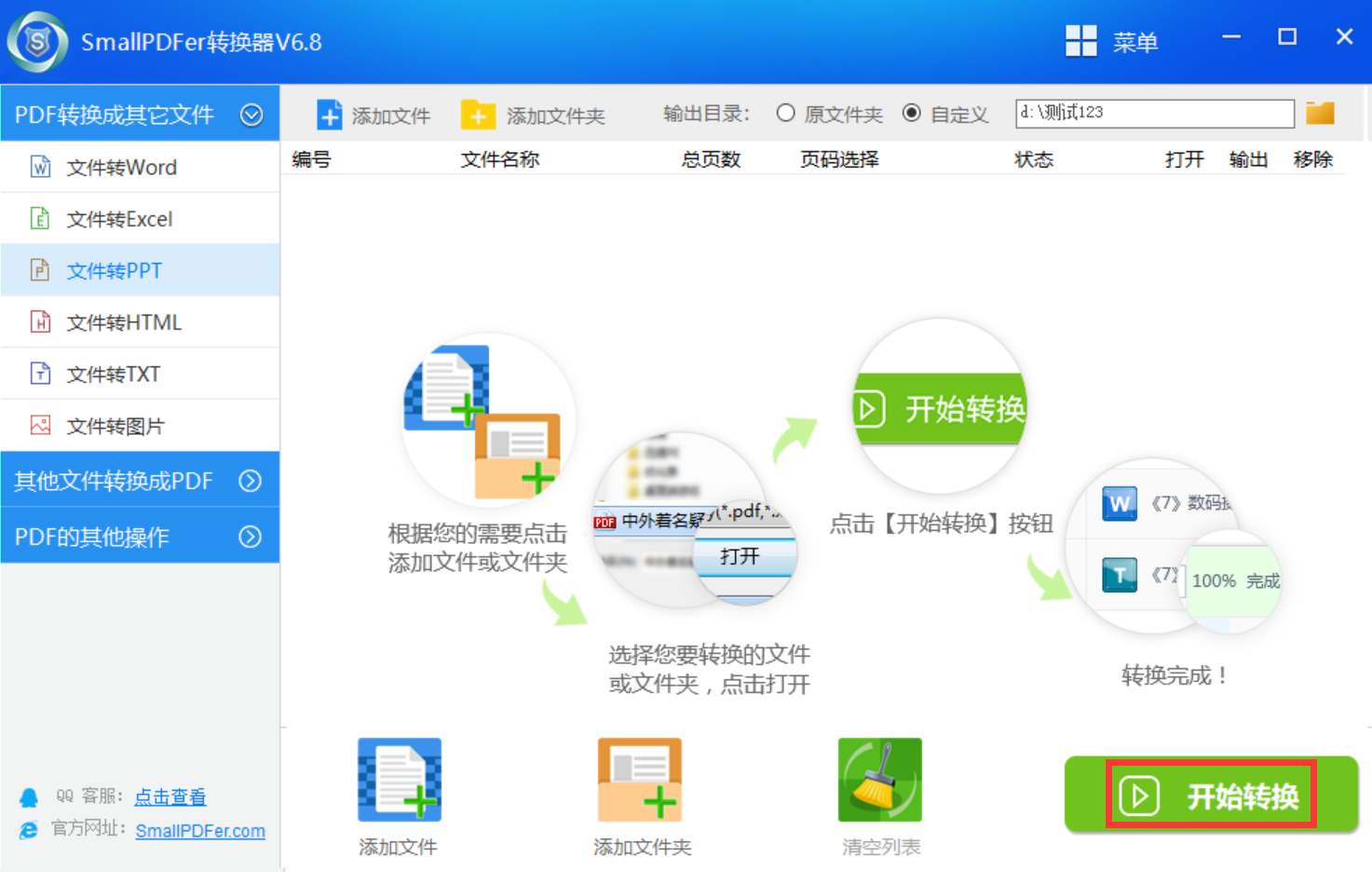
四、选择办公功能
此外,很多用户意想不到的一个方法,您可以使用Microsoft Word内置的功能来轻松转换PDF文件,具体的操作步骤如下:首先您需要在合适的位置新建并打开Word文档,接着在底部菜单栏选“打开”菜单,定位到PDF文件即可。此过程中,Word将自动将PDF转为可编辑模式,虽然稍作调整的格式是必需的,但总体而言仍是非常便捷实用。
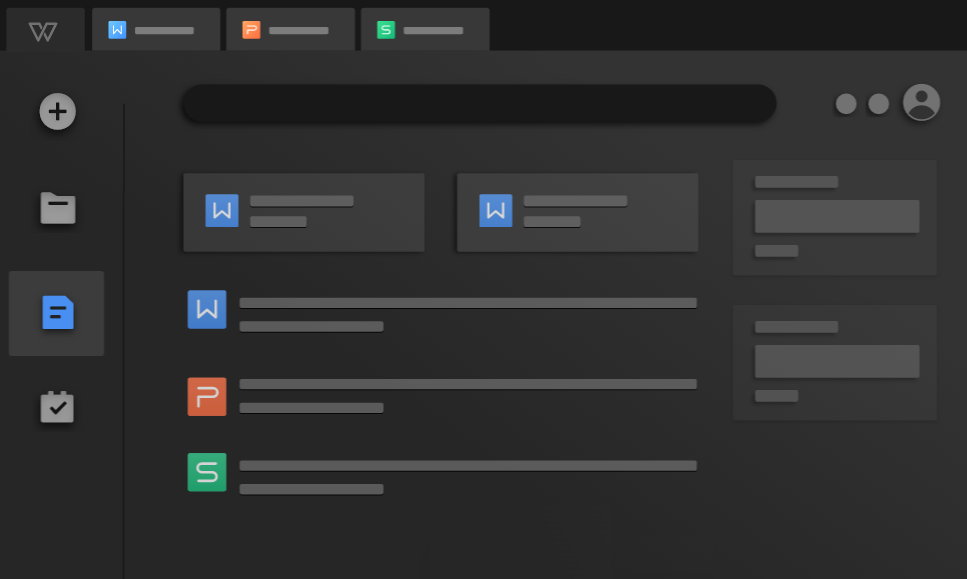
五、选择云端服务
当然了,如您拥有Google帐号,GoogleDocs将为您提供便利。请先将PDF文档上传至Google云端硬盘,随后在GoogleDocs内开启该文件并选择“文件”→“下载”→“纯文本”,即可轻松获取TXT格式的文件。此外,GoogleDocs还支持多人协同编辑,让您充分体验科技带来的便捷与高效。另外,目前很多云端服务也会提供强大的数据加密和备份功能,确保您在转换之后TXT文档的安全和隐私保护。
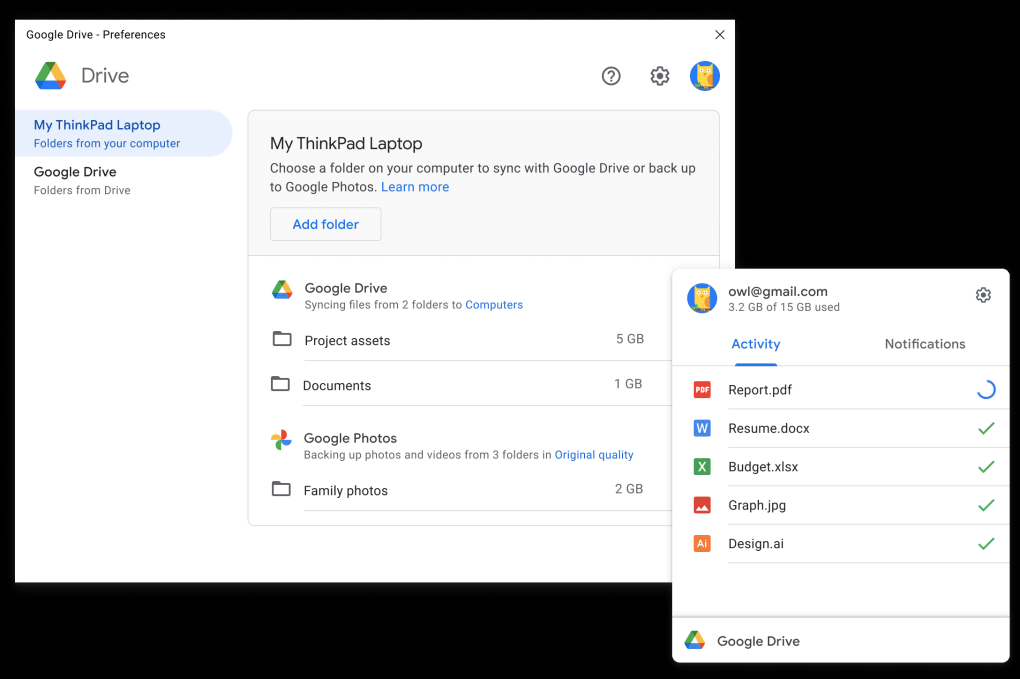
六、转换面临问题
除了上面分享的五个方法以外,想要成功地将PDF转为TXT,大家还需要提前知晓转换后面临的问题。首先,PDF文件通常具有丰富的格式设置,如字体、颜色、大小和布局等。然而,TXT格式是一种纯文本格式,不支持这些复杂的格式。因此,在转换过程中,原始文档的格式可能会丢失或被简化,导致TXT文件的可读性降低。其次,乱码是PDF转TXT过程中常见的问题之一。这可能是由于PDF文档中的特殊字符、字体或编码格式与TXT格式不兼容所致,乱码问题可能导致文本内容无法正确显示或阅读。
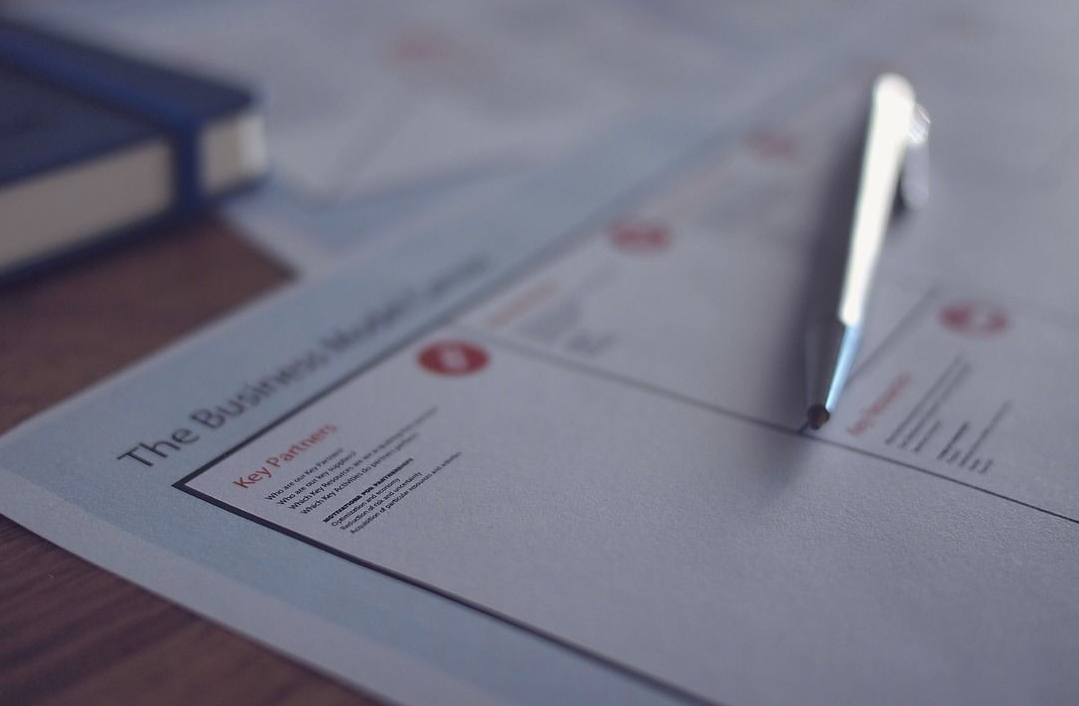
关于PDF转换TXT该用的六个方法,小编就为大家分享到这里了,希望您在看完之后所遇到的问题都能够被完美地解决。最后总结一下:像选择在线网页、阅读工具、专业程序、办公功能、云端服务以及提前了解转换之后将会面临问题等,都是很不错的选项。不过,这些方法各自具备独特优势,请根据自身需求进行选择,从而让工作与生活更为简便!温馨提示:如果您在使用SmallPDFer这款软件的时候遇到问题,请及时与我们联系,祝您PDF转换TXT操作成功。